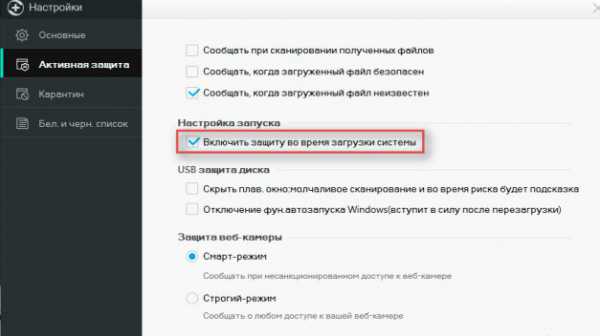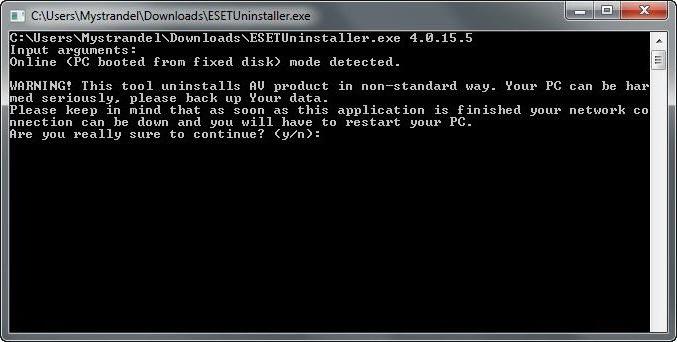Антивирус 360 total security: отзывы специалистов и пользователей
Содержание:
- Обзор процесса установки
- Реальный тест
- Полное сканирование системы
- Функционал бесплатных версий
- Функции
- Оптимизация и очистка системы
- Интерфейс продуктов
- О производительности антивируса
- Дополнительные инструменты
- Правильное удаление программы
- Сравнение с конкурентами
- Преимущества антивируса 360 Total Security
- Возможности AVG
- Обзор настроек программы
- Обзор на 360 Тотал Антивирус
- Вывод
Обзор процесса установки
Процесс установки настолько прост, что с ним справится любая домохозяйка. Нужно скачать и запустить инсталлятор (который, кстати, занимает всего 29.4 Мб — это полный комплект, для автономной установки), далее можно или сразу нажать кнопку Установка, или же нажать кнопку Настройки, чтобы выбрать папку для установки антивируса. Никаких других настроек (если не считать выбора языка) не предлагается. <font>Рис. 1. Инсталлятор 360 Total Security</font> В состав антивируса входят несколько антивирусных движков, как уже было отмечено ранее:
- Движок Avira — мощный движок, разработанный немецкой компанией. По умолчанию выключен.
- Движок Bitdefender — ещё один поддерживаемый движок, разработанный румынскими программистами. По умолчанию отключен.
- Облачный сканер 360 Cloud — собственный облачный антивирусный движок, использующий информацию о контрольных суммах файлов. Включен всегда, отдельно не отключается.
- QVM AI — собственная система проактивной защиты, использующая облачные технологии. Позволяет защитить вашу систему от неизвестных антивирусу угроз. Всегда включен и отдельно не отключается.
Отдельные движки можно включать и выключать в настройках программы, но сначала эти движки нужно загрузить и установить. К счастью, данный процесс полностью автоматизирован. Пользователю нужно лишь перейти в раздел Антивирус и нажать кнопку, соответствующую желаемому движку. Ниже показан процесс загрузки и установки движка Avira AntiVir. Отключить временно ненужный движок можно или в настройках программы, или с помощью ползунка, который появляется при подведении указателя мыши к кнопке движка. <font>Рис. 2. Установка движка Avira AntiVir</font><font>Рис. 3. Ползунок включения/выключения антивирусного движка</font> На практике это очень удобно. В одном «флаконе» пользователь получает несколько антивирусов, которые можно включать/выключать в любое удобное время.
Реальный тест
Настало время для самой интересной части этого обзора — реального теста. В моем распоряжении имеется неплохая подборка инфицированных файлов (как exe, так и документов Word). Каждый файл из этой подборки инфицирован, всего в подборке 142 файла. Посмотрим, сколько вирусов найдет 360 Total Security. Все вирусы определяются другими антивирусами вроде Dr. Web, Kaspersky и т.д. Для большей справедливости дополнительные движки будут отключены, будут использоваться только стандартные средства защиты. Дабы не инфицировать систему, проверялось все так: был скопирован архив (с паролем), затем произведена его распаковка. Сразу после распаковки антивирус стал реагировать. Результат его работы приведен на рис. 20 — было найдено и устранено 92 зараженных файла. Далее антивирус порекомендовал запустить быструю проверку, поскольку было найдено сразу много вредоносных программ (рис. 21). <font>Рис. 20. Результаты работы антивируса</font><font>Рис. 21. Запустить быструю проверку?</font> Предоставим антивирусу второй шанс. Попробуем проверить папку, в которую были распакованы инфицированные файлы сканером. Антивирус нашел всего лишь ещё один файл (итого 93 файла из 142 были распознаны как опасные). <font>Рис. 22. Найден ещё один вирус</font> Теперь включим оба дополнительных движка — Avira и Bitdefender и попробуем опять просканировать папку с вирусами. По логике вещей, в ней остались ещё 49 зараженных файлов. Вуаля. Антивирус нашёл оставшиеся 49 вирусов (рис. 23). <font>Рис. 23. Ни один вирус не остался незамеченным</font> Отсюда можно сделать вывод, что максимальная защита гарантируется при включении всех доступных движков. Может быть, это немного отразится на производительности, но безопасности мало не бывает. Что вам нужно — или быстро и не очень надёжно — или чуть медленнее, зато безопасно — решать только вам. <font>Рис. 24. «Остаток» был успешно ликвидирован</font>
Полное сканирование системы
На рис. 4 показан результат полного сканирования системы. Программа нашла две проблемы — 4 угрозы, связанные с оптимизацией системы, и много временных файлов (1.4 Гб). Далее пользователь может нажать кнопку Исправить для исправления угроз, а затем — кнопку Перепроверить для повторной проверки. Как видите, интерфейс программы довольно прост и информативен. <font>Рис. 4. Результат полной проверки системы</font> Полная проверка системы включает в себя поиск проблем, связанных с оптимизацией системы, поиск «мусора», а также поиск вирусов и прочих вредоносных программ. Модуль проверки безопасности Wi-Fi проверить не удалось, так как используемая мною модель роутера почему-то не поддерживается программой.
Функционал бесплатных версий
Это первое, на что нужно обратить сугубое внимание. Хоть Avast Free Antivirus и позиционируется, как свободный и полностью функциональный антивирус, но это не совсем так
К примеру, в бесплатной версии нет песочницы.
Эта штука нужна для безопасного запуска подозрительных программ. Также бесплатная версия лишена файервола, облачной защиты, анти-фишинга и некоторых других весьма важных и полезных вещей.
В то же время, 360 Total Security имеет в своем активе, как файервол, так и песочницу. И все это совершенно бесплатно, поскольку платной версии антивируса просто не существует. Она имеется только в Китае.
К тому же, антивирус 360 способен использовать одновременно сразу несколько движков (Avira, BitDefender и QVM AI). Это позволяет улучшить результативность. Также постоянно работает облачная защита.
Из этого можно заключить, что в плане функционала определенно выигрывает 360 Total Security. Бесплатная версия данного антивируса предлагает пользователям куда больше возможностей. Хотя некоторым они вовсе не нужны.
Функции
Отзывы об антивирусе 360 Total Security рассказывают также об обилии функций, которые предлагает своим пользователям рассматриваемая программа. Среди них выделяют следующие:
- Полное сканирование системы. После окончания сканирования программа выдает окно с результатом, где отображает все найденные проблемы. Среди них могут быть вирусные угрозы, проблемы, связанные с оптимизацией работы системы, а также наличие временных файлов, которые занимают большое количество внутренней памяти. Какие варианты дальнейших действий имеет пользователь? Далее он может нажать кнопку «Исправить» для того, чтобы корректировать все угрозы. После этого он получит возможность провести повторную проверку системы, нажав на кнопку «Перепроверить». Антивирус 360 Total Security отзывы специалистов называют невероятно простым и крайне информативным. Что включает в себя полная проверка? Речь идет о поиске проблем, которые мешают корректной работе системы (то есть связанные с ее оптимизацией), поиск разного рода «мусора», различный вирусов, а также другого вредоносного программного обеспечения.
- Антивирусная проверка. Проверки всех описанных типов могут проводиться отдельно друг от друга. Так, раздел «Антивирус» позволяет провести проверку системы по одному из трех типов подходов: полная, быстрая и выборочная. Последняя предназначена для того, чтобы, например, проверить на наличие вирусов файлы на флешке.
- Оптимизация и очистка системы. Функция, которая будет полезна в независимости от того, насколько давно установлена система. Даже если видимых проблем нет, антивирус может предложить отключить ряд ненужных служб (речь, например, идет о службе буферизации шрифтов), некоторые задания, которые были запланированы заранее, а также выполнить ряд задач для того, чтобы оптимизировать соединение с Сетью. Это никогда не будет лишним. Чтобы это осуществить, потребуется нажать на кнопку «Оптимизировать». Какой «мусор» удаляет рассматриваемая программа? Речь идет о системном мусоре, кеш-файлах браузера и временных файлах.
Оптимизация и очистка системы
Модуль оптимизации системы нашел в тестовой свежеустановленной Windows 10 целых 22 пункта для оптимизации (рис. 5). Модуль предлагает отключить некоторые запланированные задания (как правило, ненужные вроде программы улучшения качества ПО), некоторые ненужные службы (кому нужна служба буферизации шрифтов?), а также оптимизировать сетевое соединение. Для исправления всех найденных проблем необходимо нажать кнопку Оптимизировать. <font>Рис. 5. Модуль оптимизации</font><font>Рис. 6. Оптимизация системы выполнена</font> Модуль очистки системы позволяет удалить различный мусор вроде временных файлов, кэш-файлы браузера, системный мусор и т.д. (рис. 7). <font>Рис. 7. Модуль очистки системы</font> По окончании очистки программа предложит освободить дополнительное дисковое пространство с помощью System Backup Cleaner (рис. 8). Если автоматическое обновление вашей системы не выключено, данный инструмент может оказаться довольно полезным, поскольку он позволяет удалить неиспользуемые файлы резервных копий обновлений системы, которые занимают довольно много места (рис. 9). <font>Рис. 8. Очистка завершена</font><font>Рис. 9. Очистка резервных копий системы</font>
Интерфейс продуктов
Это весьма важный параметр, так как пользователи взаимодействуют именно с ним. Стоит отметить, что в обоих антивирусах можно запустить полное сканирование при помощи всего одной кнопки. Для новичков – самое оно.
У Avast более современное оформление, которое хорошо сочетается с интерфейсом Windows 10. Окно антивируса не выглядит атавизмом на фоне других компонентов ОС. Меню организовано весьма разумно. Можно без проблем добраться до нужной категории.
Визуально в 360 Total Security все примерно также. Но присутствует также возможность кастомизации оформления окна. Пользователь может выбрать любую тему. Найти нужный пункт тоже не составляет труда.
Оба антивируса имеют полноценный русский язык, что существенно облегчает работу с ними. Даже несмотря на то, что Тотал Секьюрити является китайским продуктом. С русским языком даже там все в полном порядке.
О производительности антивируса
В памяти «висят» три процесса, которые весьма скромно потребляют как процессорное время, так и оперативную память. Скриншот 16 сделан на тестовой машине, а на рабочем ноутбуке, на котором пишутся эти строки, браузер Firefox занимает 530 Мб «оперативки», поэтому на его фоне суммарное потребление памяти объемом до 50 Мб кажется каплей в море. <font>Рис. 16. Системные ресурсы</font> Тестовая машина довольно таки слабая — 3 Гб оперативной памяти и двухъядерный мобильный Intel 1000M о 1.8 ГГц. В качестве ОС установлена 64-битная Windows 10, так как планируется модернизация памяти до 8 Гб. Но даже на такой конфигурации наличие антивируса не сказывается на производительности системы. Особых тормозов не ощущается, а если они есть, то незаметны для пользователя. Заметное торможение возможно лишь тогда, когда антивирус работает в режиме сканера и запущено сканирование компьютера. Но вряд ли пользователь, подозревающий, что его ПК инфицирован (а зачем ещё тогда запускать полное сканирование?) будет спокойно продолжать работу в этот момент — он дождется проверки системы, а на время самой проверки закроет все приложения. Даже если такому пользователю и захочется поработать, то после начала сканирования нужно немного подождать — потребление системных ресурсов значительно снижается (рис. 18).<font>Рис. 17. Потребление системных ресурсов при сканировании ПК в момент запуска проверки</font><font>Рис. 18. Проверка в самом разгаре. Используется всего лишь 35.1% процессорного времени, жесткий диск также не перегружен</font> В некоторых обзорах продукт 360 Total Security ругают за довольно требовательный к системным ресурсам механизм обновления антивируса. Но на тестовой машине не было замечено ничего подобного. На рис. 19 видно, что процесс обновления антивируса занял всего 5.5% процессорного времени. <font>Рис. 19. Процесс обновления антивируса</font>
Дополнительные инструменты
В состав 360 Total Security входят следующие дополнительные инструменты:
- 360 Connect — если вам нужно удаленно настроить компьютер вашей бабушки, то этот инструмент вам поможет. Подробно в данном обзоре он не рассматривается, но все желающие могут ознакомиться с пресс-китом.
- Мгновенная установка — позволяет одним щелчком установить различные популярные программы (ICQ, Skype, и т.д.)
- Защита браузера — позволяет защитить браузер от несанкционированного изменения поисковой системы и/или стартовой страницы (рис. 12). В отличие от конкурентов, функции безопасного просмотра и блокировки «слежки» за пользователем не предоставляются.
- Брандмауэр — штатный брандмауэр Windows довольно хорош и он удовлетворит потребности большинства пользователей. Если же его окажется мало, то 360 Total Security предлагает установить (совершенно бесплатно) GlassWire Firewall. Собственно, после запуска инструмента Брандмауэр вы увидите окно с кнопкой Установить. После установки брандмауэра данная кнопка будет запускать его.
- Песочница — позволяет запускать опасные программы, все изменения в конфигурацию системы, вносимые в песочнице, никак не отразятся на реальной системе. Очень полезная функция, если вы не уверены в приложении.
- Уязвимости — полезный сканер системных уязвимостей, позволяющий проверить наличие обновлений безопасности и различных патчей. Также есть возможность установить/удалить то или иное обновление (патч) безопасности.
- Очистка резервных копий системы — данный инструмент уже был продемонстрирован ранее.
- Сжатие диска — позволяет освободить дисковое пространство за счет сжатия системных файлов. На тестовой машине инструмент предложил освободить путем сжатия 4.7 Гб. Помните, что сжатие системных файлов наверняка приведет к снижению производительности, поэтому прибегать к этой мере нужно только в крайнем случае (когда свободное пространство важнее производительности).
<font>Рис. 10. Дополнительные инструменты</font><font>Рис. 11. Мгновенная установка программ</font><font>Рис. 12. Защита браузера</font><font>Рис. 13. Песочница</font><font>Рис. 14. Обновления безопасности</font><font>Рис. 15. Сжатие системных файлов. Можно освободить 4.7 Гб. </font>
Правильное удаление программы
Вот как удалить 360 Total Security с компьютера полностью:
- Необходимо зайти в панель «Пуск» и выбрать «Все программы».
- Отыскать папку программы и открыть её, запустив файл «Uninstall», затем появится вопрос, действительно ли Вы хотите удалить 360 Total Security, после чего необходимо нажать «Далее».
- Когда появится окно, которое запросит подтверждение об удалении антивируса, необходимо подтвердить это действие с помощью кнопки «Да», после чего появится окно с информацией об окончании удаления антивируса из системы компьютера.
- После удаления необходимо перезагрузить систему и проверить диск С на предмет существования папки антивируса. Для этого необходимо зайти на «Локальный диск С», найти «Program Files» и там отыскать папку «360» и удалить её, если она обнаружена.
Сравнение с конкурентами
Для начала необходимо рассмотреть, чем отличается данная антивирусная программа от своих конкурентов. Учитывая тот факт, что рассматриваемый продукт является бесплатным, то и конкуренты, с которыми бы будем его сравнивать, также должны быть бесплатными. Антивирусов на сегодняшний день существует достаточно много. А значит, что сравнить рассматриваемую программу хоть с большинством из них практически невозможно. Так что проведем сравнение только с ключевыми конкурентами данного продукта, такими как Avast Free Antivirus и Avira Free Antivirus.
Почему мы предпочли именно эти программы сотням других? Например, Avira еще пару лет назад был признан лучшей бесплатной антивирусной программой
К тому же рассматриваемый нами в этой статье антивирус 360 Total Security (отзывы обращают внимание на этот факт) работает в том числе и на движке Avira Antivir. Хотя в целом программой поддерживается три разнообразных движка, которые могут функционировать как по отдельности, так и вместе
«Аваст» же перманентно показывает хорошую производительность, то есть в процессе своего функционирования не расходует слишком много системных ресурсов.
Совершенно очевидно, что сегодня антивирусные программы оснащаются множеством функций, которые не имеют никакого отношения к самой антивирусной защите. Это может быть функция сравнения цен при онлайн-шоппинге, функции по оптимизации и очистке системы или же менеджер паролей.
Из представленных антивирусов наиболее лишенным дополнительных функций вариантом является «Аваст». Так, он содержит только менеджер паролей, собственно антивирус, состоящий из монитора и сканера, а также функция защиты брандмауэра. Конечно, в платной версии дополнительных функций несколько больше. Например, там присутствует и защита от спама, фишинга, брандмауэр. Аналогичная ситуация и с программой «Авира». Все дополнительные функции защиты придется покупать. В то время как у 360 Total Security для Windows (отзывы подчеркивает это особенно) все перечисленные выше функции доступны для использования пользователями абсолютно бесплатно. Разве это не привлекает?
Теперь стало абсолютно очевидно, что 360 Total Security (отзывы также обращают на это внимание) на полностью бесплатной основе предлагает своим пользователям полное исправление уязвимостей, очистку системы, брандмауэр, оптимизацию системы, облачную защиту, а также некоторое количество других приятных функций
Преимущества антивируса 360 Total Security
Интерфейс понятен и полностью на русском языке.
Бесплатный антивирус 360 Total Security – это незаменимое приложение для компьютера активного пользователя.
Достоинства программы:
- Для работы антивируса используется одновременно 5 движков, которые имеют разное предназначение в системе. Самые известные – 360 Cloud Scan Engine и 360 QVMII.
- Приложение использует облачные технологии для изучения и обработки подозрительных файлов. Это доступно благодаря движку 360 Cloud Scan Engine.
- Программа дополнительно предлагает установить антивирусный плагин для браузеров. На работу системы это не повлияет, но сохранит пароли и важную информацию от третьих лиц.
- Доступна оптимизация работы операционной системы Windows методом очистки от лишних программ и мусора в реестре.
Возможности AVG
Из-за неубедительных показателей Avast юзеры стремятся установить другой защитник. Тогда возникает новый вопрос: 360 Total Security или AVG – что лучше?
Отличительных плюсов у антивирусного решения немного:
- Обеспечивает постоянную защиту компьютера, отслеживая проникновение вредоносных файлов.
- Автоматически удаляет подозрительные программы и занимается «лечением» поврежденных каталогов.
- Проводит автоматическое сканирование писем на электронной почте.
Перед запуском операционной системы AVG проверяет жесткий диск на наличие вирусов. Если они отсутствуют, то приложение разрешает ОС загрузиться в оперативную память.
Других минусов по сравнению с 360 Total Security у AVG нет, поэтому приступим к итоговому выводу. Посмотрите видео о том, что думают по этому поводу другие пользователи.
Видео: Сравнение бесплатных антивирусов 360 Total Security, AVG, Avira, Avast, Kaspersky.
Обзор настроек программы
В завершении этого обзора рассмотрим некоторые полезные настройки программы. Среди основных настроек программы пользователю доступно включение/выключение активной защиты при запуске системы, включение/выключение самозащиты, а также включение/выключение автоматического обновления (рис. 25). Из соображений безопасности все эти параметры лучше оставить включенными. Единственный параметр, который можно отключить, если он вам надоест — это отображение времени загрузки системы после её перезагрузки. <font>Рис. 25. Основные настройки программы</font> Сами же настройки активной защиты хранятся в одноименном разделе. Ради повышения производительности, по умолчанию выполняется проверка только исполняемых файлов и документов, а не всех файлов подряд. Поэтому если вы скопируете в систему архив с вирусами (даже без пароля), антивирус на него никак не отреагирует. Как выяснилось в разделе Антивирус (рис. 27), по умолчанию программа вообще не реагирует на сжатые файлы. Если хотите, чтобы архивы тоже сканировались, включите параметр Сканировать сжатые файлы во время полной проверки диска. <font>Рис. 26. По умолчанию проверяются только документы и исполняемые файлы</font><font>Рис. 27. Параметры антивируса</font> На вкладке Конфиденциальность можно выбрать режим защиты веб-камеры — в строгом режиме антивирус будет сообщать вам о каждой попытке доступа к ней (рис. 28). <font>Рис. 28. Контроль доступа к веб-камере</font>
Обзор на 360 Тотал Антивирус
Программа предлагается в двух вариантах: 360 Total Security, 360 Essential. Существует экспериментальная 64-битная версия Beta, частично переведённая на английский язык с китайского.
360 Total Security состоит из модуля проактивной защиты и облачного сканера, выявляющих скрытые вирусы и предотвращающих попадания новых в систему Windows. Антивирусник обладает инструментами, повышающими производительность персонального компьютера, и обеспечивает безопасность системы, устраняя в ней различные уязвимости.
Скачать антивирус можно при помощи торрента или по прямой ссылке на сайте. Установить программу можно путём двойного нажатия левой кнопки мыши либо вызовом правой кнопки окна её установки. По умолчанию антивирусник становится в «Оптимальный режим», а в ручном режиме настройки можно выбрать желаемую технологию защиты по своему усмотрению, которая включается и выключается индивидуально.
Security антивирус обладает тремя режимами проверки:
- Быстрый — проверяет общие и запущенные приложения, систему в целом;
- Полный — проверяет, то что выполняется при быстром, и дополняется проверкой файлов и папок, время обработки которых индивидуально.
- При выборочном режиме сканируются отдельные файлы, папки и диски.
- Активная защита от сетевых атак.
- Песочница (Sandbox) — выявленные сомнительные файлы открываются внутри её и не распространяются на Windows.
- Режим анализа и проверки программных компонентов системы и приложений.
- При автозапуске Windows ведётся контроль при обновлении ПО.
- Очистка реестра.
- Поиск уязвимостей при работе системы и устранение неполадок.
- Очистка мусорных и временных файлов.
- Восстановление программного обеспечения вследствие аварийных сбоев в системе и при воздействии вирусных программ.
- Оптимизация системного программного обеспечения осуществляется путём отключения элементов автозагрузки, заранее планируемых заданий и неиспользованных служб.
- Интерфейс программы позволяет работать на английском и русском языках.
При помощи Security можно включить ускоритель, оптимизировав работу компонентов автозагрузки и служебных приложений, а также планируемых задач и критических системных служб. Всё выполняется в автоматическом режиме.
Вывод
360 Total Security отзывы 2017 называют отличным вариантом бесплатной антивирусной программы для персонального использования. Она функционирует на трех разнообразных движках, которые можно запускать как все одновременно, так и по отдельности. Это существенным образом облегчает механизм использования рассматриваемой программы. Помимо прочего, данный антивирус содержит ряд дополнительных инструментов, которые не только обеспечивают дополнительную безопасность устройства, но и позволяют с большей уверенностью путешествовать по просторам Интернета.
Также, что невероятно важно, данная программа никаким образом не влияет на производительность компьютера, которая не снижается при ее фоновом использовании. Уменьшение производительности возможно только во время сканирования системы
Впрочем, это не слишком заметно для пользователей.